Correction - Code d'erreur Maximum_Wait_Objects_Expeed dans Windows 11, 10
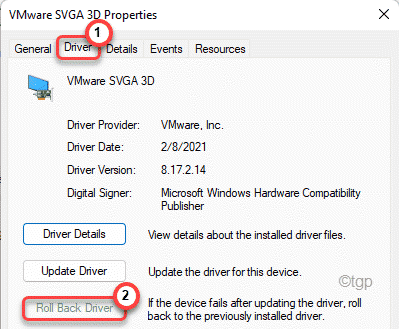
- 2798
- 588
- Maxence Arnaud
Après avoir installé un nouveau pilote ou mis à jour un existant, votre ordinateur peut entrer dans l'écran bleu de la mort affichant ce message d'erreur 'Maximum_wait_Object_Expeed' contenant la valeur 0x0000000c. Ce problème se produit réellement si vous avez installé un pilote erroné ou une version incompatible du pilote. Vous devez faire reculer la mise à jour ou vous pouvez même avoir désinstallé la mise à jour du pilote depuis votre ordinateur.
Table des matières
- Correction 1 - Supprimer tout matériel externe
- Correction 2 - Rollback / désinstaller ou désactiver le pilote récemment mis à jour
- Correction 3 - Utilisez la restauration du système
Correction 1 - Supprimer tout matériel externe
Tout le matériel externe attaché au système peut entraîner ce problème.
1. Au début, fermez votre système.
2. Ensuite, supprimez tout matériel externe (tous les périphériques de stockage externes comme le lecteur de stylo, les disques durs) que vous avez connectés à votre système.
3. Après avoir fait ça, démarrez votre système.
Une fois que le système s'est avéré, vérifiez si cela fonctionne pour vous.
Correction 2 - Rollback / désinstaller ou désactiver le pilote récemment mis à jour
La raison principale de ce problème étant le conducteur mal configuré, en faisant reculer les mises à jour ou en désinstallant le conducteur devrait résoudre le problème.
Étapes pour démarrer votre ordinateur vers Windows Recovery Environment -
un. Au début, vous devez fermer votre ordinateur.
b. Appuyez simplement sur le bouton d'alimentation pour démarrer votre système.
c. Ensuite, lorsque votre système se fait, maintien de la presse le bouton d'alimentation pour forcer à arrêter votre système dès que vous avez vu le logo du fabricant.
d. Continuez ceci pendant 2-3 fois de plus et il atteindra automatiquement l'écran de réparation de démarrage.
Lorsque votre ordinateur se démarque, vous serez Environnement de récupération mode.
1. Ensuite, cliquez sur le "Options avancées".
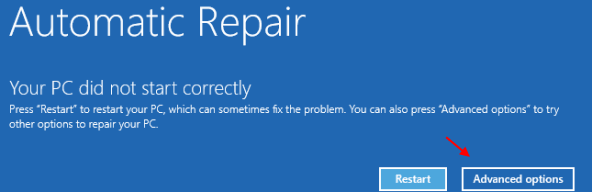
2. Ensuite, cliquez sur le "Dépanner"Pour résoudre ce problème.
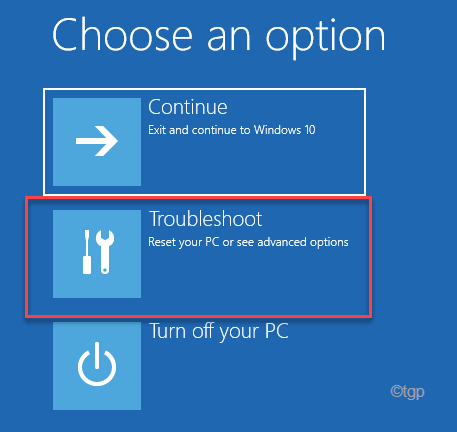
3. Ensuite, appuyez sur le "Options avancées"Pour aller plus loin.
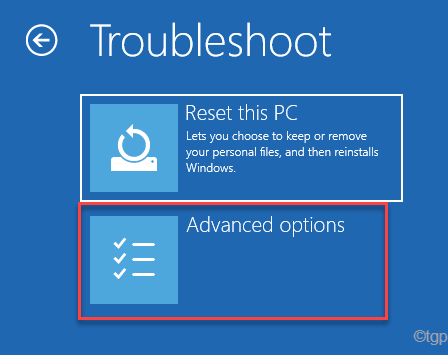
4. Ensuite, appuyez sur le "Paramètres de démarrage”Pour afficher tous les paramètres de démarrage disponibles.
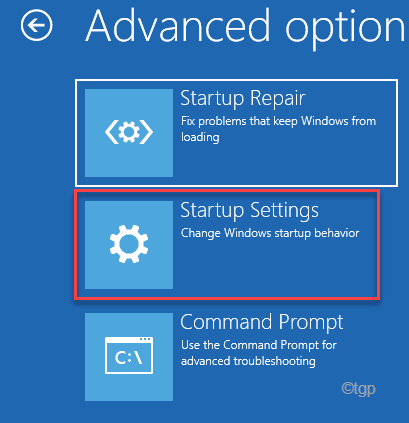
8. Maintenant, cliquez sur "Redémarrage«Pour redémarrer le système.
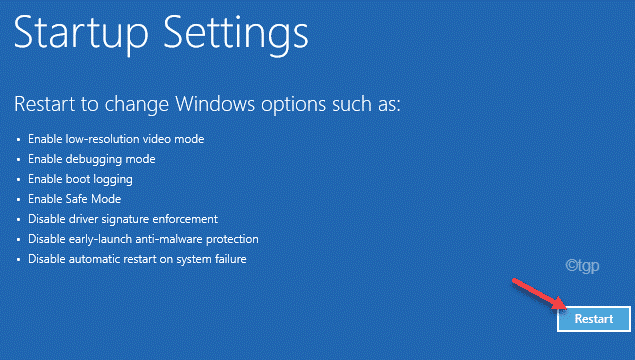
9. Ici, vous verrez les 9 possibilités des types de startups.
dix. Ensuite, frappez le F4 à partir de votre clavier pour sélectionner le «Activer le mode sans échec" option.
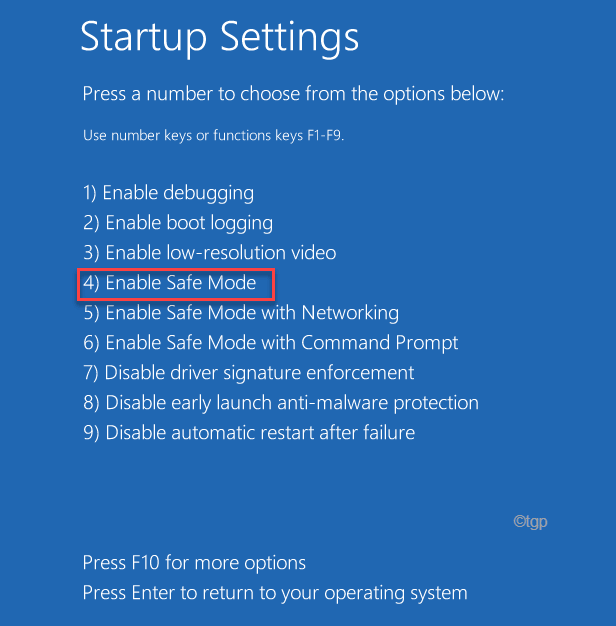
Une fois que votre système se démarque dans le mode sûr, votre écran de bureau sera réglé sur pitch noir avec un 'Mode sûr'filigrane aux quatre coins de l'écran.
Rollback la mise à jour du pilote
Si un pilote de périphérique spécifique a reçu une mise à jour du pilote récemment, reculez la mise à jour du pilote.
1. appuie sur le Clé Windows + x Clés ensemble.
2. Ensuite, appuyez sur le "Gestionnaire de périphériques«Pour y accéder.
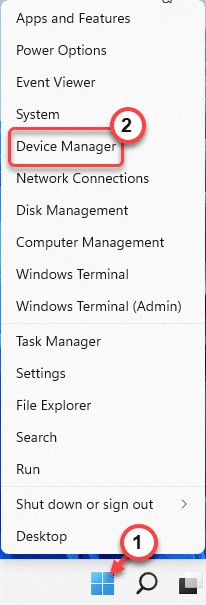
3. Alors, double-cliquez sur le conducteur pour l'étendre.
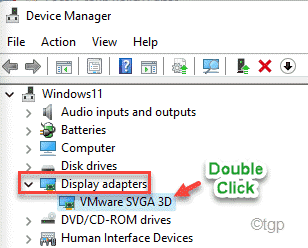
4. Ensuite, allez au «Conducteurs»Onglet.
5. Ensuite, appuyez sur le "Chauffeur«Pour faire reculer la mise à jour du pilote défectueux.
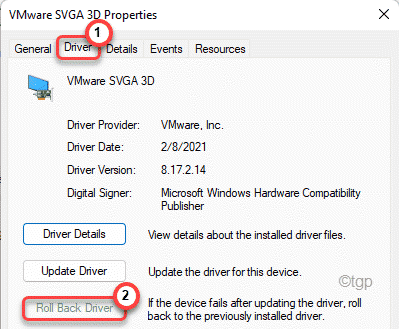
Après avoir reculé le conducteur, vous serez invité à redémarrage ton ordinateur. Redémarrage le système immédiatement et vérifie.
Désinstaller l'appareil
Si le retour du pilote ne fonctionne pas, vous devez désinstaller la mise à jour du pilote depuis votre ordinateur.
1. Cliquez simplement avec le bouton droit sur le les fenêtres clé Et cliquez sur le "Gestionnaire de périphériques".
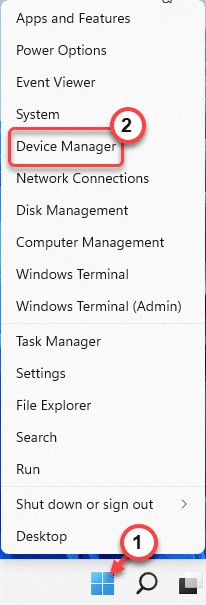
2. Ensuite, cliquez avec le bouton droit sur le pilote de périphérique défectueux et appuyez sur "Désinstallation de l'appareil".
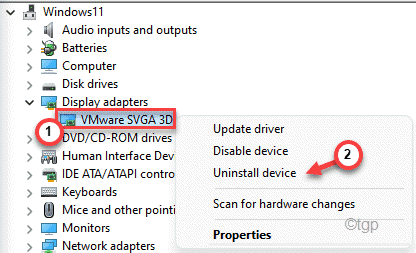
3. Ensuite, encore une fois, cliquez sur "Désinstaller«Pour désinstaller la mise à jour du pilote de votre système.
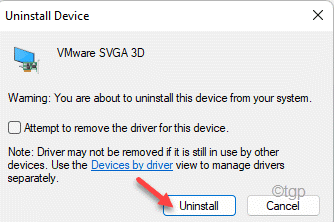
Juste après avoir désinstallé l'appareil, redémarrez votre ordinateur. Cela permettra à Windows d'installer le pilote par défaut pour l'appareil.
Désactiver l'appareil
Si la désinstallation de l'appareil ne fonctionne pas, il n'y a pas d'autre choix que de désactiver l'appareil.
1. Ouvrez le gestionnaire de périphériques.
2. Ensuite, cliquez avec le bouton droit sur le pilote problématique et appuyez sur "Désactiver l'appareil".
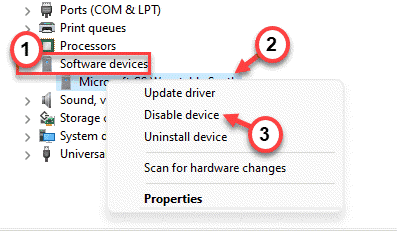
3. Ensuite, cliquez sur "Oui«Pour désactiver l'appareil sur votre système.
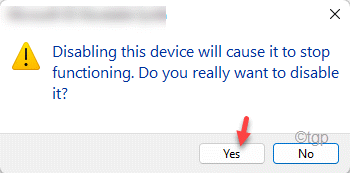
Après cela, fermez la fenêtre du gestionnaire de périphériques. Alors redémarrage Le système yan vous ne face pas à nouveau au problème BSOD.
Correction 3 - Utilisez la restauration du système
1. Ouvrez l'ordinateur dans Windows Recovery Environment.
2. Une fois que vous êtes dans, appuyez sur le "Options avancées".
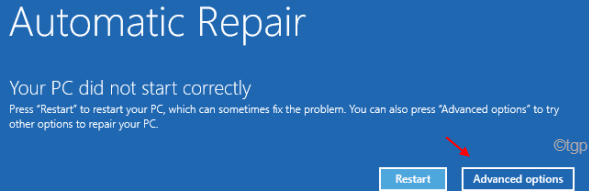
3. Ensuite, dirigez-vous dans ce sens -
Dépannage> Options avancées
4. Maintenant, cliquez sur "Restauration du système".
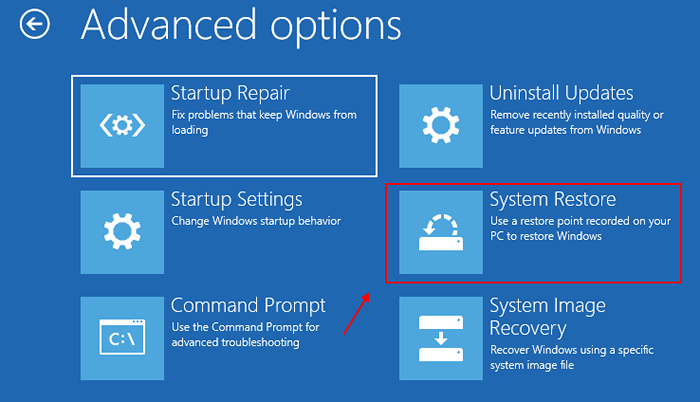
Maintenant, votre ordinateur démarrera le même écran de restauration système que vous utilisez régulièrement.
5. Ici, il y a deux options. Soit vous devez utiliser le "Restauration recommandée:" option.
6. Sinon, vous pouvez également sélectionner le «Choisissez un autre point de restauration".
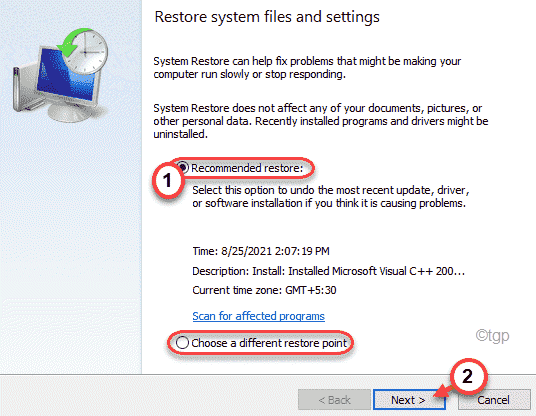
5. Tu peux cocher le "Montrer plus de points de restauration”Box pour voir plus de points de restauration.
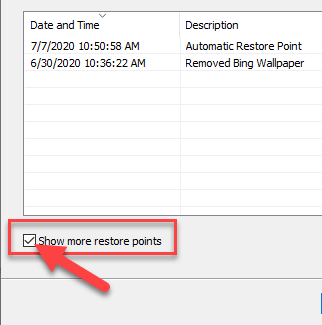
6. Ici, choisissez le point de restauration approprié.
7. Ensuite, cliquez sur "Suivant"Pour passer à l'étape suivante.
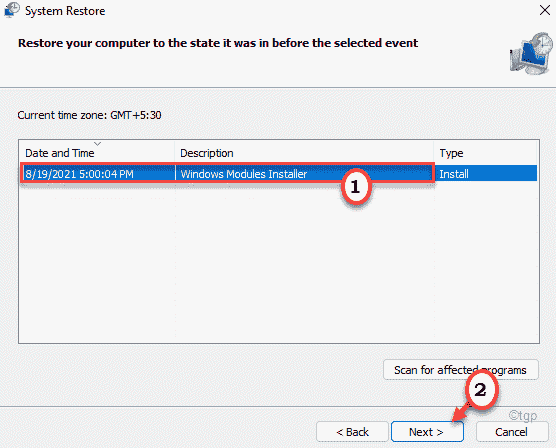
7. Pour démarrer le processus de restauration du système, appuyez sur "Finir".
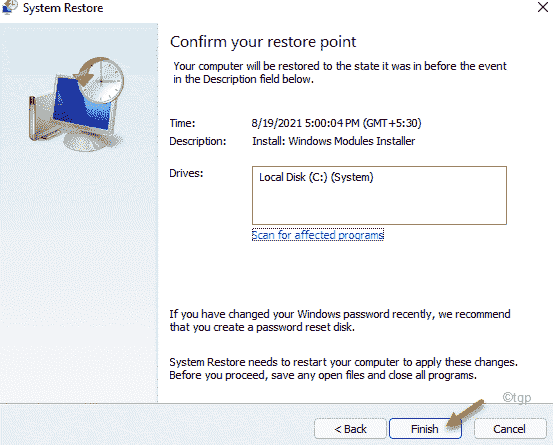
Enfin, laissez votre ordinateur restaurer le système à l'état lorsqu'il n'y avait pas de message d'erreur «maximum_wait_object_exeded».
Cela devrait résoudre votre problème à coup sûr.
- « Comment activer ou désactiver le microphone dans Windows 11
- Correction de l'erreur Windows Store 0x80131505 dans Windows 11, 10 »

